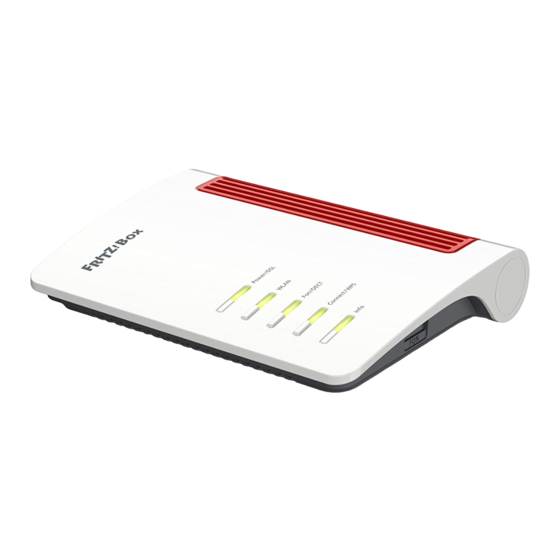
Fritz!Box 7530 Kurzanleitung
Vorschau ausblenden
Andere Handbücher für 7530:
- Installation und einrichtung (14 Seiten) ,
- Installationsanleitung (6 Seiten) ,
- Anleitung (2 Seiten)
Werbung
Quicklinks
7530
Anschließen und im Internet surfen
Lieferumfang
1 FRITZ!Box 7530
1 DSL-Kabel
1 Netzteil
Servicekarte FRITZ! Notiz
FRITZ! Notiz ist die Kurzübersicht Ihrer FRITZ!Box.
Halten Sie FRITZ! Notiz auch nach Anschluss und
Installation als Gedankenstütze griff bereit.
Power / DSL
Power / DSL
• leuchtet bei D
• leuchtet bei DSL-Verbindung
SL-Verbind
Verbindung
ndung
dung
dung
ung
un
ng
n
n
g
g
• blinkt, wenn DSL unterbrochen ist
• blinkt, wenn DS
L unterbrochen i
chen is
n is
WLAN
WLAN
• drücken für WLAN an/aus
• drücken für WLAN an/aus
1
• leuchtet, wenn WLAN an ist
• leuchtet, wenn WLAN an ist
Fon/DECT
Fon/DECT
• drücken für Telefone wiederfi nden
• drücken für Telefone wiederfi nden
• leuchtet bei einem Telefonat
• leuchtet bei einem Telefonat
• blinkt bei Sprachnachrichten im Netz
• blinkt bei Sprachnachrichten im Netz
Connect/WPS
Connect/WPS
• drücken für WLAN- oder DECT-Gerät anmelden
• drücken für WLAN- oder DECT-Gerät anmelden
• blinkt während ein WLAN- oder DECT-Gerät angemeldet wird
• blinkt während ein WLAN- oder DECT-Gerät angemeldet wird
Info
• blinkt bei Nachrichten auf dem FRITZ!Box-Anrufbeantworter (einstellbar)
• leuchtet rot bei wichtiger Nachricht auf http://fritz.box
Einstellungen ab Werk
2
WLAN-Funknetz (SSID)
FRITZ!Box 7530 AF
WLAN-Netzwerkschlüssel
3779 8981 1562 8981 1234
FRITZ!Box-Kennwort
muster1234
FRITZ! Notiz informiert Sie über
die Leuchtdioden und Tasten
1
die Werkseinstellungen der FRITZ!Box
2
Ihre angepassten, eigenen Einstellungen
3
die Benutzeroberfl äche im Kurzüberblick
4
Am Strom anschließen
Schließen Sie die FRITZ!Box am Strom an. Die Leuchtdiode „Power / DSL" beginnt zu blinken.
Am DSL anschließen
Schließen Sie die FRITZ!Box mit dem DSL-Kabel an Ihrem DSL-Anschluss an.
Schnurlostelefone anmelden
• Starten Sie Ihr Telefon.
• Wenn Sie ein FRITZ!Fon haben, drücken Sie die „Connect/WPS"-Taste der FRITZ!Box.
Die Leuchtdioden „WLAN", „DECT" und „Connect" blinken und das FRITZ!Fon wird so-
fort angemeldet.
• Telefone anderer Hersteller bringen Sie zunächst in Anmeldebereitschaft und geben
die PIN der FRITZ!Box am Telefon ein (voreingestellter Wert „0000") bevor Sie die An-
meldung mit der „Connect/WPS"-Taste abschließen.
Die FRITZ!Box unterstützt gleichzeitig bis zu sechs Schnurlostelefone beliebiger Hersteller.
Telefone per Kabel anschließen
Schließen Sie analoge Telefone an die Buchse „FON" an.
• Die Buchse „FON" an der Seite ist für Telefone mit TAE-Stecker ausgelegt.
• Die Buchse „FON" auf der Rückseite kann für Telefone mit RJ11-Stecker verwendet werden.
F O N
FRITZ!Box: Einrichten & informieren
Notiz
Notiz
Alle Einstellungen, Verbindungsinformationen und Zusatz-
funktionen Ihrer FRITZ!Box erreichen Sie einfach mit dem
Internetbrowser.
1
2
3
4
5
i
t
t
t
t
t
t
FRITZ!Box in einem
Einrichten der FRITZ!Box
4
1
4
Internetbrowser öff nen
bequem und schnell mit
mit http://fritz.box
Assistenten für Internet,
Telefonie, Sicherheit und
Komfort
2
Schneller Wechsel zwischen
FRITZ!Box, FRITZ!NAS und
MyFRITZ!
Informieren Sie sich in
5
der Übersicht auf einen
Blick über Verbindungen,
Anschlüsse, Telefonie,
3
Onlinehilfe öff nen
Funktionen und Netzwerk
Eigene Einstellungen
WLAN-Funknetz (SSID)
3
WLAN-Netzwerkschlüssel
FRITZ!Box-Kennwort
DSL
FON
LAN 1
LAN 2
DSL
FON
LAN 1
LAN 2
LAN 3
LAN 4
7530
Anschließen und im Internet surfen
1 Kurzanleitung
1 Netzwerkkabel
Sicherheitshinweise
• Installieren Sie die FRITZ!Box nicht bei Gewitter.
• Trennen Sie die FRITZ!Box bei Gewitter vom
Strom und vom DSL.
• Die Lüftungsschlitze der FRITZ!Box müssen
immer frei sein.
• Stellen Sie die FRITZ!Box nicht auf wärmeemp-
fi ndliche Flächen.
• Schließen Sie die FRITZ!Box an einer leicht er-
reichbaren Steckdose an.
• Die FRITZ!Box darf nur innerhalb von Gebäuden
verwendet werden.
Beachten Sie auch die Sicherheitshinweise in
Ihrem FRITZ!Box-Handbuch.
LAN 3
LAN 4
Power
Power
A N 2 L A
L A N 1 L
O N
D S L F
Falls Sie einen
DSL-Anschluss und
N
F
N
zusätzlich einen
analogen oder einen
ISDN-Telefonan-
schluss mit einem
DSL-Splitter haben,
schließen Sie die
FRITZ!Box mit dem
DSL/Telefonkabel
und dem Telefo-
nadapter aus dem
Lieferumfang an. Wie
Sie dafür vorgehen,
lesen Sie im PDF-
Handbuch auf
avm.de/service
DECT
P o w e r
4
N 3 L A N
Notiz
Notiz
Power / DSL
Power / DSL
• leuchtet bei DSL-Verbindung
• leuchtet
bei DSL-Ve
Ve
rbind
rbindung
ndung
dun
dung
dung
u
ung
ung
ung
n
ng
ng
n
ng
g
g
• blinkt, wenn DSL unt
• blinkt, wenn DSL unterbrochen ist
erbrochen i
chen i
n i
i
i
i
i
st
st
st
st
t
t
t
t
t
WLAN
WLAN
• drücken für WLAN an/aus
• drücken für WLAN an/aus
• leuchtet, wenn WLAN an ist
• leuchtet, wenn WLAN an ist
Fon/DECT
Fon/DECT
• drücken für Telefone wiederfi nden
• drücken für Telefone wiederfi nden
• leuchtet bei einem Telefonat
• leuchtet bei einem Telefonat
• blinkt bei Sprachnachrichten im Netz
• blinkt bei Sprachnachrichten im Netz
Connect/WPS
Connect/WPS
• drücken für WLAN- oder DECT-Gerät anmelden
• drücken für WLAN- oder DECT-Gerät anmelden
• blinkt während ein WLAN- oder DECT-Gerät angemeldet wird
• blinkt während ein WLAN- oder DECT-Gerät angemeldet wird
Info
• blinkt bei Nachrichten auf dem FRITZ!Box-Anrufbeantworter (einstellbar)
• leuchtet rot bei wichtiger Nachricht auf http://fritz.box
Einstellungen ab Werk
WLAN-Funknetz (SSID)
FRITZ!Box 7530 AF
WLAN-Netzwerkschlüssel
3779 8981 1562 8981 1234
FRITZ!Box-Kennwort
muster1234
1 Servicekarte
FRITZ! Notiz
Werbung

Inhaltszusammenfassung für Fritz!Box 7530
- Seite 1 Ihrem FRITZ!Box-Handbuch. die Werkseinstellungen der FRITZ!Box Ihre angepassten, eigenen Einstellungen die Benutzeroberfl äche im Kurzüberblick Am Strom anschließen Schließen Sie die FRITZ!Box am Strom an. Die Leuchtdiode „Power / DSL“ beginnt zu blinken. LAN 1 LAN 2 LAN 3 LAN 4 Power Am DSL anschließen...
- Seite 2 Computer und Smartphones per Kennwort mit WLAN verbinden Sie können Ihre Computer und Smartphones mit dem WLAN-Netzwerkschlüssel an der FRITZ!Box anschließen. Unser Beispiel zeigt den Verbindungsaufbau mit einem iPhone. Öff nen Sie die WLAN-Einstellungen Geben Sie den WLAN-Netzwerk- Die WLAN-Verbindung Ihres Geräts und wählen Sie das WLAN-...















